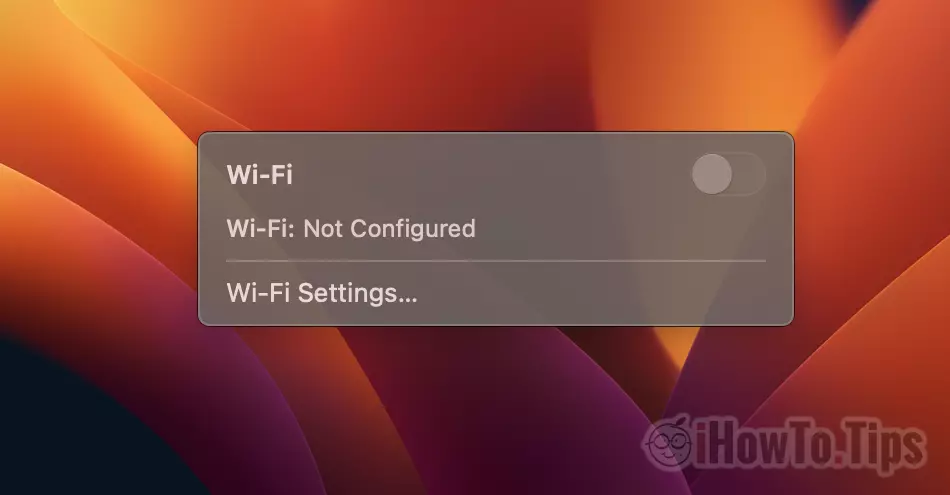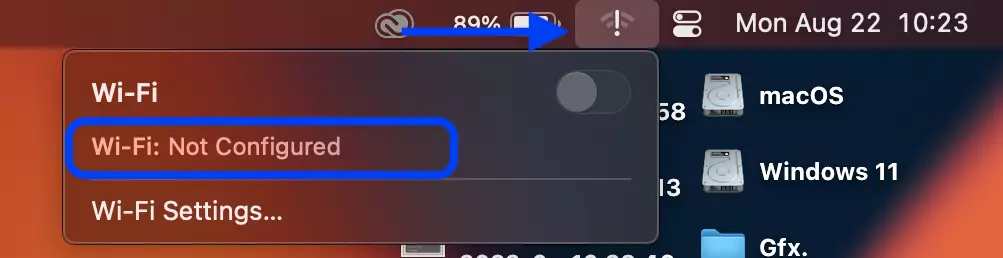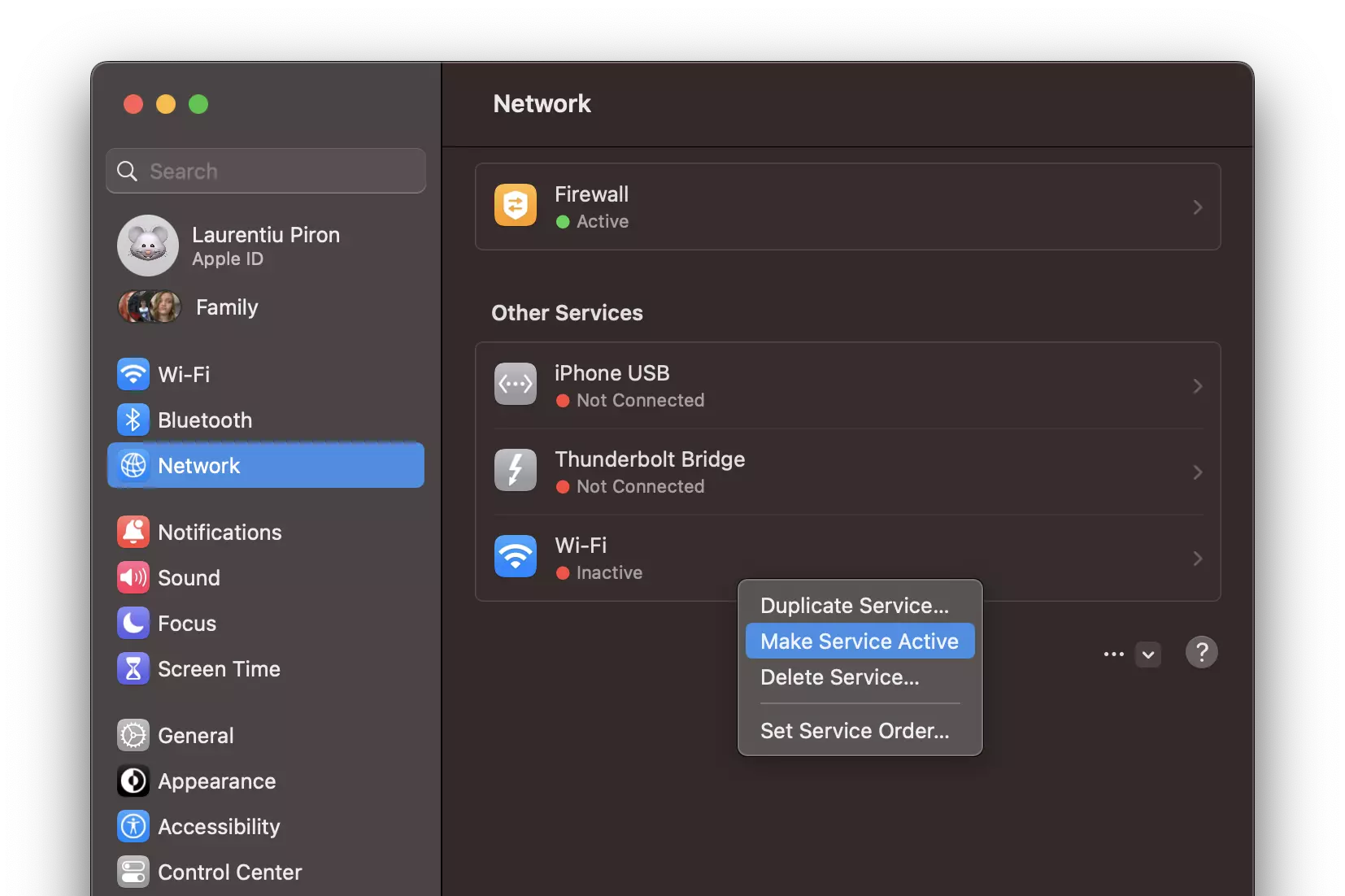Wi-Fi Not Configured pe macOS Ventura и удивителният знак върху иконата на Wi-Fi е проблем, с който се сблъскват много собственици на Wi-Fi MacBook. В същото време се появяват аномалии при опит за свързване към безжична мрежа.
Под знака Wi-Fi вече не можем да намерим налични Wi-Fi мрежи, и ако влезем System Settings на Wi-Fi се появява като MacBook опитвам се да се свързват хаотично към безжични мрежи на разположение.
Въпреки че тази невъзможност за свързване с Wi-Fi мрежи изглежда доста сериозен проблем, решението е много просто.
Как да го решим Wi-Fi Not Configured pe macOS Ventura
От това, което забелязах, този проблем се появи, след като го деактивирах Limit IP Address Tracking за Wi-Fi връзка. След като деактивирате тази функция, удивителният знак и се появява на знака за Wi-Fi Wi-Fi: Not Configured.
Най-вероятно поради наличие на грешка в macOS Ventura бета, промяна Limit IP Address Tracking напълно деактивира Wi-Fi интерфейса. Ето защо изглежда, че Wi-Fi не е конфигуриран и не можем да се свържем с безжична мрежа на MacBook.
За да разрешим този проблем, всичко, което трябва да направим, е да влезем System Settings → Network и направете Wi-Fi връзката активна. Щракнете с десния бутон и след това щракнете Make Service Active.
По този начин решавате проблема със свързването на MacBook към Wi-Fi. След повторно активиране на Wi-Fi, MacBook автоматично ще се свърже с наличната Wi-Fi мрежа.